Het bewerken van een audiobestand kan een behoorlijk lastige taak zijn waar veel mensen mee te maken krijgen vanwege het gebrek aan kennis bij nieuwe gebruikers. Gelukkig verschijnen er, met de snelle vooruitgang van de technologie, veel gratis softwaretools op het internet. Door gebruik te maken van de beschikbaarheid van deze vrije software, kunt u gratis kennis opdoen. Meer nog, het vergt een aanzienlijke hoeveelheid tijd om te leren hoe u uw audiobestanden kunt bewerken. Daarom hebben we een lijst met tutorials samengesteld die u zullen helpen bewerk uw audiobestanden met gemak.
Deel 1. Audio bewerken met de beste audio-editor
AVAide Video Converter is een veelzijdige applicatie die videobestanden kan manipuleren en bewerken. Bovendien zit deze applicatie boordevol tools die u kunt gebruiken, zoals het bijsnijden, knippen, samenvoegen of zelfs wijzigen van het gegevensuitvoertype van uw audio. Het verwijderen van eenvoudige achtergrondgeluiden is een eenvoudige taak met AVAide Video Converter.
Het essentiële dat nodig is voor het bewerken van een audiobestand is een programma dat over de tools beschikt om uw problemen op te lossen. Het moet over de hulpmiddelen beschikken om uw huidige audiobestand te verbeteren of netjes te maken, zoals de mogelijkheid om uw audiobestand digitaal uit te breiden of zelfs uw audiobestand gemakkelijk te remixen. De genoemde functionaliteiten zijn beschikbaar op AVAide Video Converter. Om te leren hoe u de applicatie kunt gebruiken, raden wij u aan de onderstaande stappen te volgen.
Stap 1Download en installeer de applicatie
De eerste stap is het verkrijgen van de applicatie en deze op uw computer installeren.

PROBEER HET GRATIS Voor Windows 7 of hoger
 Veilige download
Veilige download
PROBEER HET GRATIS Voor Mac OS X 10.13 of hoger
 Veilige download
Veilige downloadStap 2Audiobestand importeren
Na de installatie klikt u nu op de Ruisverwijderaar optie nadat u op de knop hebt geklikt Gereedschapskist knop op uw aanvraag. Wanneer binnen de Ruisverwijderaar optie, kunt u nu uw bestanden importeren en uw audiobestanden bewerken met behulp van de beschikbare tools erin.
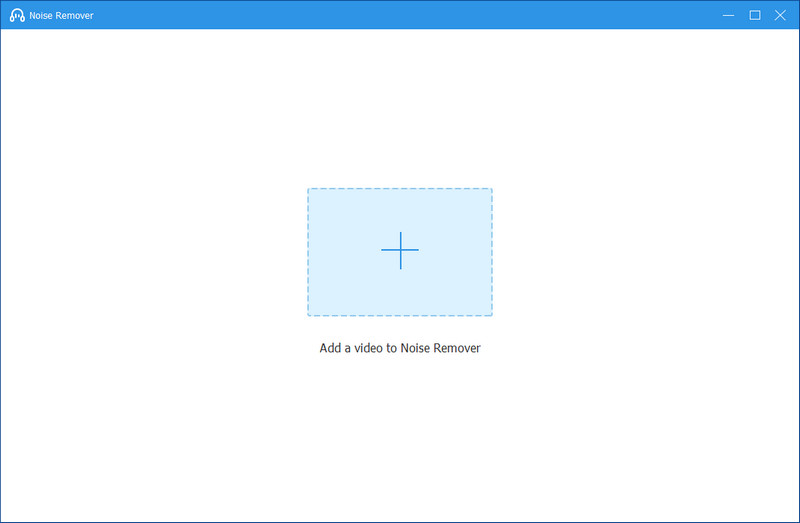
Stap 3Audiobestand bewerken
Na het importeren kunt u beginnen met het bewerken van uw bestand op basis van het gebruik ervan. Door de tools te gebruiken die op de foto zijn gemarkeerd, kunt u het volume en de vertraging wijzigen, de uitvoer van het bestandstype wijzigen en zelfs de naam van uw bestand wijzigen.
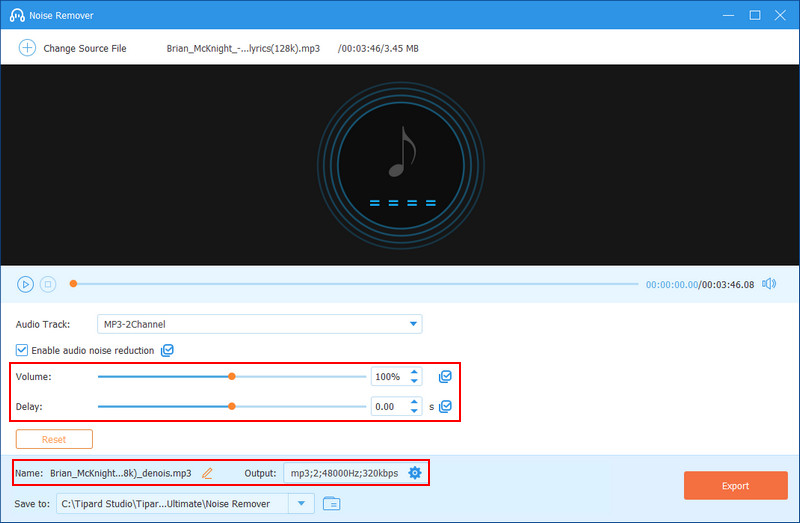
Stap 4Audiobestand exporteren
Nadat u uw audiobestand hebt bewerkt, kunt u nu uw audiobestand exporteren. Klik gewoon op de Exporteren knop in de rechterbenedenhoek van uw aanvraag. U kunt uw geconverteerde bestand vinden in uw bestandsmap.
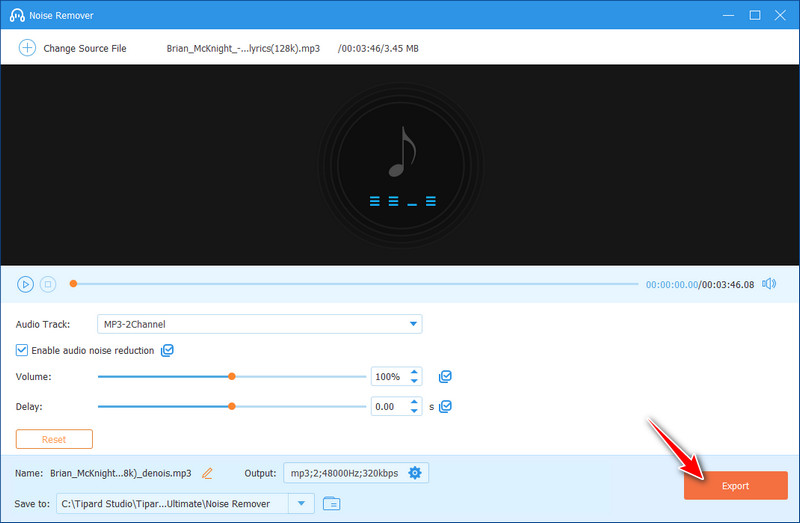
Deel 2. Audio bewerken in iMovie
iMovie is een veelzijdige en gebruiksvriendelijke videobewerkingssoftware die ook audiobestanden voor Mac kan bewerken. Met iMovie kunt u naadloos audiobestanden bewerken om uw videoprojecten te verbeteren. Audio importeren is een eenvoudige taak, omdat iMovie een breed scala aan audioformaten ondersteunt. Zodra uw audio in het project zit, kunt u audiofragmenten eenvoudig en nauwkeurig bijsnijden, splitsen en ordenen. De software biedt hulpmiddelen voor het aanpassen van het volume, het toevoegen van fade-in- en fade-out-effecten en het toepassen van audioverbeteringen. Of je nu aan een homevideo, een podcast of een professioneel project werkt, de intuïtieve interface en audiobewerkingsfuncties van iMovie maken het tot een waardevol hulpmiddel voor het creëren van audiovisuele inhoud van hoge kwaliteit. Bekijk deze tutorial om te leren hoe je audio bewerkt in iMovie.
Stap 1Ervan uitgaande dat u de applicatie heeft gedownload, opent u nu de app. U zult zien dat er opties zijn waarmee u uw mapmappen voor elk bestandstype kunt bekijken.
Stap 2Nadat u uw applicatie heeft geïnstalleerd, kunt u nu beginnen met het importeren van uw audiobestanden. Klik gewoon op de Audio tabblad bovenaan uw toepassing. Er verschijnt een nieuw paneel hieronder waar u uw audiobestanden ziet die u kunt slepen en neerzetten om deze aan uw track toe te voegen om te bewerken.
Stap 3Nadat u uw bestand hebt bewerkt, kunt u nu uw bewerkte bestand exporteren. Klik op de knop rechtsboven van uw aanvraag. Er wordt een nieuw paneel geopend waarin u het uitvoertype van uw audiobestand kunt wijzigen.

Deel 3. Audio bewerken in Premiere
Adobe Premiere is een krachtige en veelgebruikte videobewerkingssoftware met robuuste audiobewerkingsmogelijkheden en gerenommeerde videobewerkingsfuncties. Met Adobe Premiere kunt u eenvoudig audio in uw videoprojecten integreren, manipuleren en verbeteren. Dankzij de intuïtieve interface kunnen gebruikers audiotracks nauwkeurig bewerken, het volumeniveau aanpassen, verschillende audio-effecten en filters toepassen en zelfs audio naadloos met video synchroniseren. En met de beschikbaarheid van deze tools kun je een goede uitvoerkwaliteit verwachten met een beetje een steile leercurve.
Stap 1De eerste is het downloaden en installeren van de applicatie. Na de installatie moet u vervolgens de applicatie openen, waar deze u naar een paneel leidt waar u uw bestand kunt blijven bewerken of een nieuw bestand kunt maken. In uw geval moet u een nieuw bestand aanmaken.
Stap 2Ervan uitgaande dat u uw bestand hebt aangemaakt. U importeert nu uw audiobestand. Dubbelklik eenvoudig op het projectpaneel linksonder in uw toepassing. Hierdoor worden al uw audiobestanden weergegeven die compatibel zijn met de applicatie.

Stap 3Na het importeren van uw bestanden. U kunt nu uw audio-opname bewerken met behulp van de tools die beschikbaar zijn in de applicatie. Bewerk uw audiobestand afhankelijk van het gebruik ervan.
Stap 4Vervolgens exporteert u uw audiobestand. Klik in de rechterbovenhoek van uw toepassing en er wordt een nieuw paneel geopend waarin u het uitvoertype van uw audio kunt kiezen.
Deel 4. Veelgestelde vragen over audiobewerking
Welke bestandsindelingen ondersteunt Adobe Premiere voor audiobewerking?
Adobe Premiere ondersteunt een breed scala aan audiobestandsindelingen voor audiobewerking. Enkele van de gebruikelijke audioformaten waarmee het kan werken zijn WAV, MP3, AIFF, AAC en M4A. Dit soort ondersteuning van allerlei audioformaten stelt gebruikers in staat om audio eenvoudig binnen de software te importeren, bewerken en manipuleren, waardoor het een flexibele keuze voor audiobewerking.
Is iMovie een geschikte keuze voor geavanceerde audiobewerking?
iMovie staat bekend om zijn gebruiksvriendelijke videobewerkingsmogelijkheden op Mac; het wordt echter slechts soms aanbevolen voor diepgaande audiobewerkingstaken. iMovie legt vooral de nadruk op videobewerking en de audiobewerkingsfuncties zijn beperkt in vergelijking met gespecialiseerde software. Hoewel iMovie basisfuncties voor audiobewerking biedt, zoals bijsnijden, volumeaanpassingen en vooraf gemaakte soundtracks, mist het de geavanceerde hulpmiddelen die nodig zijn voor ingewikkelde audiomixing, ruisonderdrukking, egalisatie of audioherstel. Voor veeleisendere audiobewerkingsvereisten kiezen professionals doorgaans voor speciale audiobewerkingssoftware die meer functies en geweldige functies voor audiobestanden biedt.
Zijn er audiobewerkingssoftware beschikbaar op Linux?
Ja, er zijn audiobewerkingssoftware die Linux OS ondersteunen. U kunt op internet zoeken en de populairste applicaties vinden die beschikbaar zijn voor Linux.
Is het mogelijk om audiobestanden op mijn iPhone te bewerken?
Ja, u kunt audiobewerkingstoepassingen verkennen die beschikbaar zijn in uw speciale toepassingswinkel. Probeer een betrouwbare applicatie te vinden waarmee u uw audiobewerkingsvaardigheden kunt verbeteren.
Welk besturingssysteem wordt het meest ondersteund voor audiobewerking?
Momenteel zijn Windows en Mac het meest ondersteunde besturingssysteem voor bewerking. Vanwege hun populariteit worden ontwikkelaars aangemoedigd deze systemen te ondersteunen.
Zoekend hoe audio bewerken op een iPhone of andere apparaten zijn de gebruikelijke zoekopdrachten onder mensen die niets van audiobewerking afweten. Gelukkig hebben we een lijst met tutorials samengesteld die je kunt bekijken en waarmee je op weg kunt gaan naar je audiobewerkingsreis. Hoewel het slechts een paar programma's zijn die we hebben besproken, zijn we er zeker van dat het u zal leren en u zal helpen deze toepassingen en de mogelijkheden ervan beter te begrijpen.
Uw complete videotoolbox die 350+ formaten ondersteunt voor conversie in verliesvrije kwaliteit.




